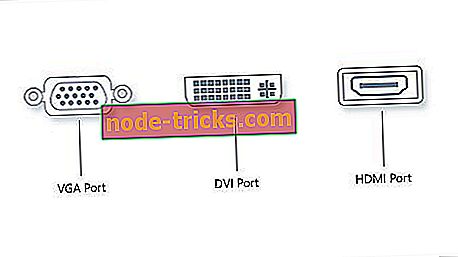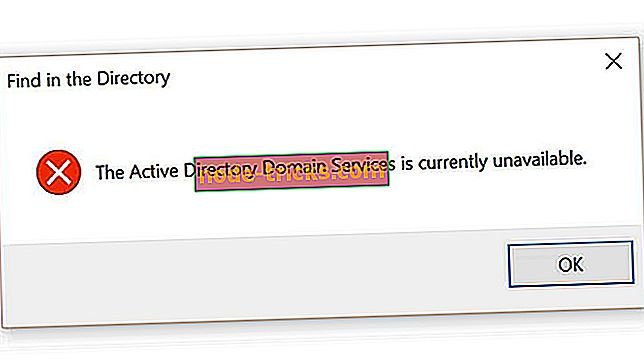Täysi korjaus: Varoitus, joka vierailee tällä sivustolla, voi vahingoittaa tietokonettasi
Joskus, kun selaat Internetiä, saatat varoittaa tätä sivustoa vahingoittamalla tietokoneen viestiä. Monet käyttäjät ovat huolissaan tästä viestistä ja oikeutetusti, mutta tämän päivän artikkelissa selitämme teille, mitä tämä viesti tekee ja miten käsitellä sitä.
Varoitus, joka vierailee tällä sivustolla, voi vahingoittaa tietokonetta, jos se näkyy tietyillä sivustoilla. Tämä viesti näkyy yleensä, kun yrität käyttää verkkosivustoa, joka sisältää haitallista koodia, mutta joskus tämä viesti näkyy, kun yrität katsella tavallisia verkkosivustoja.
Tämä ongelma voi olla melko ärsyttävää, ja tästä asiasta puhuttaessa käyttäjät ilmoittivat seuraavista ongelmista:
- Vieraileminen tällä sivustolla voi vahingoittaa tietokonettasi Firefox - Tämä viesti voi näkyä missä tahansa selaimessa, ja jos kohtaat sen, ehkä se olisi hyvä idea tarkistaa tietokoneesi haittaohjelmista.
- Tämä sivusto voi vahingoittaa tietokonettasi Firefox - Käyttäjien mukaan tämä viesti johtuu turvallisen selaamisen toiminnasta, ja estääkseen sen näyttämisen poistamalla tämän ominaisuuden käytöstä selaimessasi.
- Google-haittaohjelman varoitus - Joskus saatat saada tämän varoitusviestin Chromessa. Jos näin tapahtuu, valitse vain vaihtoehto ohittaa se.
- Varoitus sivustossa on haittaohjelmia. Tämän sivuston vieraileminen voi vahingoittaa tietokonettasi - Tämä viesti voi näkyä useista syistä, mutta sinun pitäisi pystyä korjaamaan se ratkaisumme avulla.
Varoitus, joka vierailee tällä sivustolla, voi vahingoittaa tietokonetta, miten se korjataan?
- Tarkista järjestelmäsi
- Yritä käyttää verkkosivustoa eri laitteesta
- Poista Chrome-selaustoiminnon käytöstä
- Ohita viesti ja siirry sivustoon
- Vaihda toiseen selaimeen
- Varmista, että selaimesi on ajan tasalla
- Asenna selain uudelleen
Ratkaisu 1 - Tarkista järjestelmäsi
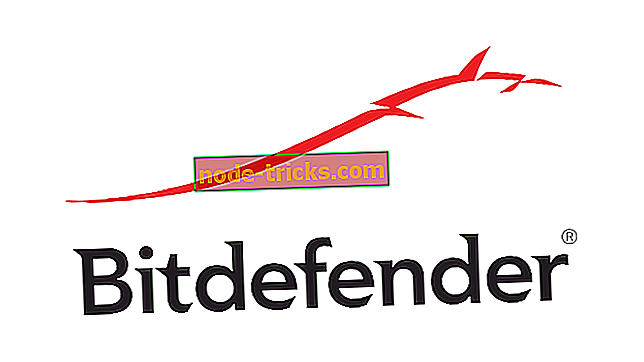
Jos huomaat, että varoitus vierailee tällä sivustolla, se saattaa vahingoittaa tietokoneesi viestiä melkein millä tahansa verkkosivustolla. On mahdollista, että järjestelmäsi tartuttaa haittaohjelmia. Yleensä tämä viesti tulee näkyviin, kun yrität vierailla epäselvällä ja mahdollisesti haitallisella verkkosivustolla, mutta jos viesti tulee näkyviin luotettavia verkkosivustoja käytettäessä, ongelma voi olla jotain muuta.
Varmista, että järjestelmä ei ole saastunut haittaohjelmien avulla, ja tarkista se. Joskus haittaohjelma voi häiritä selaimesi ja aiheuttaa tämän viestin näyttämisen, joten on tärkeää, että skannaat tietokoneen. Jos tietokoneesi on puhdas, siirry seuraavaan ratkaisuun.
Muista, että kaikki virustentorjuntatyökalut eivät ole yhtä tehokkaita, joten varmista, että käytät luotettavaa virustorjuntaohjelmaa. Bitdefender tarjoaa suuren suojan, ja se valaisee resurssejasi, joten et edes tiedä, että se skannaa tietokoneesi.
- Lataa Bitdefender Antivirus 2019 35% alennushintaan
Ratkaisu 2 - Yritä käyttää verkkosivustoa eri laitteesta
Joskus varoitus, joka vierailee tällä sivustolla, voi vahingoittaa tietokoneen viestiä, joka näkyy vain tietokoneessa. Varmista, että tietokoneesi on ongelma, yritä käyttää tätä sivustoa eri tietokoneesta tai laitteesta.
Jos ongelma ei näy muissa laitteissa, on mahdollista, että tietokoneesi kokoonpano tai haittaohjelmatartunta aiheuttaa tämän virheen. Muista, että tämä ratkaisu koskee vain luotettavia ja luotettavia verkkosivustoja. Jos yrität käyttää hämärää verkkosivustoa, jota vierailet ensimmäistä kertaa, sinun on vältettävä tätä ratkaisua.
Ratkaisu 3 - Poista Chrome-selaustoiminnon käytöstä
Varoitus, joka vierailee tällä sivustolla, voi vahingoittaa tietokoneen viestiä, joka näkyy yleensä Google Chromessa, ja se johtuu turvallisesta selaamisesta. Tämä ominaisuus on oikeastaan varsin hyödyllinen, koska se skannaa sivustoja, joita yrität käydä, ja jos tietyllä sivustolla on haittaohjelma, saat tämän viestin.
Voit kuitenkin poistaa turvallisen selaamisen käytöstä aina, jos haluat. Voit tehdä tämän seuraavasti:
- Napsauta valikkopainiketta oikeassa yläkulmassa ja valitse valikosta Asetukset .
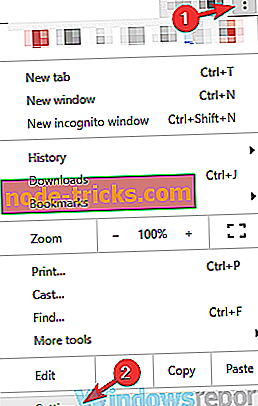
- Selaa kokonaan alas ja napsauta Lisäasetukset- painiketta.
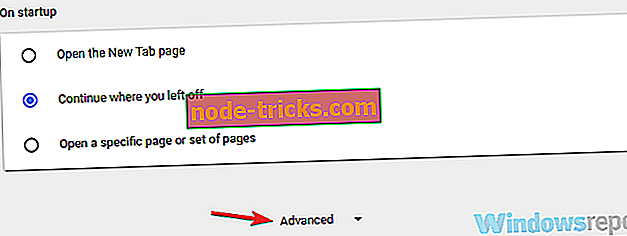
- Selaa alas Tietosuoja- osioon ja poista Turvallisen selaamisen ominaisuus käytöstä.
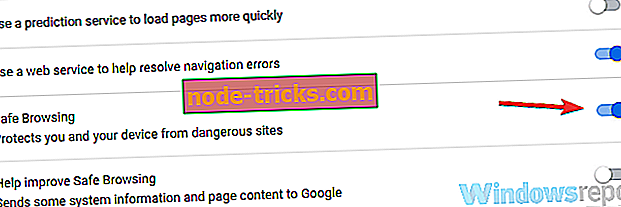
Tämän jälkeen sinun pitäisi pystyä käyttämään mitä tahansa verkkosivustoa ilman tätä viestiä. Muista, että poistamalla tämän ominaisuuden käytöstä saatat joutua vaarantamaan järjestelmän. Nyrkkisääntönä on suositeltavaa poistaa tämä ominaisuus käytöstä vain, kun vierailet tutuilla ja turvallisilla sivustoilla.
Muista, että muilla selaimilla on samankaltaisia ominaisuuksia, joten et käytä Chromen käyttöä. Muista tarkistaa selaimesi tietosuoja-osa ja poistaa turvallisen selaamisen käytöstä.
Ratkaisu 4 - Ohita viesti ja siirry sivustoon
Monet käyttäjät ovat huolissaan, kun he näkevät, että tämän verkkosivuston varoitus saattaa vahingoittaa tietokoneen viestiä näytöllä ja oikeutetusti. Joskus tämä viesti näkyy kuitenkin usein tutulla verkkosivustolla, jota käyt usein.
Jos saat tämän viestin, voit ehkä jättää sen huomiotta ja vain käydä verkkosivustolla. Voit tehdä tämän seuraavasti:
- Etsi varoitusnäytöstä URL, jonka yrität käydä, ja kopioi se ja yritä avata se uudessa välilehdessä. Vaihtoehtoisesti jotkut käyttäjät ehdottavat vierailua korostaakseen URL-osoitteen, napsauttamalla sitä hiiren kakkospainikkeella ja valitsemalla Avaa uudessa välilehdessä .
- Näet nyt toisen näytön. Napsauta Tiedot-kohtaa ja napsauta sitten vierailua vaarallisen sivuston linkissä.
Tämän jälkeen sinun pitäisi pystyä käymään verkkosivustolla ilman ongelmia. Muista, että tämä varoitusviesti on olemassa syystä, mutta jos tämä viesti tulee näkyviin, kun yrität vierailla tutulla ja turvallisella sivustolla, voit ehkä välttää sen käyttämällä tätä menetelmää.
Jos tämä menetelmä ei toimi, voit aina poistaa selaimen turvallisen selaamisen käytöstä ja korjata ongelman.
Ratkaisu 5 - Vaihda toiseen selaimeen
Jos varoitus, joka vierailee tällä sivustolla, voi vahingoittaa tietokoneesi viestiä, joka näkyy edelleen tutuilla sivustoilla, ongelma saattaa olla selaimesi. Jos näin on, harkitse tilapäisesti siirtymistä toiseen selaimeen, kunnes onnistut korjaamaan ongelman.
Voit käyttää Microsoft Edgeä sen jälkeen, kun se on Windows 10: n mukana, mutta voit käyttää muita selaimia, kuten Firefoxia tai Operaa. Muista, että näillä selaimilla voi olla samanlainen ominaisuus, joten ne voivat myös estää tämän verkkosivuston.
Ratkaisu 6 - Varmista, että selaimesi on ajan tasalla
Varoitus, joka vierailee tällä sivustolla, voi vahingoittaa tietokoneen viestiä, jos selaimesi on vanhentunut. Vanhentunut selain voi kohdata erilaisia ongelmia, joten on tärkeää, että pidät sen ajan tasalla aina.
Useimmat selaimet lataavat uusimmat päivitykset automaattisesti, mutta joskus saatat ohittaa muutaman päivityksen. Voit kuitenkin aina tarkistaa päivitykset manuaalisesti. Voit tehdä tämän avaamalla selaimen valikon oikeassa yläkulmassa ja valitsemalla Ohje> Tietoja .
Sieltä sinun pitäisi nähdä nykyinen käyttämäsi versio ja selain tarkistaa automaattisesti päivitykset. Kun päivitykset on asennettu, tarkista, onko ongelma edelleen olemassa. Muista, että tämä prosessi saattaa olla hieman erilainen selaimessasi, mutta sinun pitäisi pystyä selvittämään se itse.
Ratkaisu 7 - Asenna selain uudelleen
Käyttäjien mukaan tätä sivustoa käyvä varoitus voi vahingoittaa tietokoneen viestiä, joskus saattaa ilmetä, jos selaimesi kanssa ilmenee ongelmia. Tämä viesti näkyy tavallisesti ongelmallisilla verkkosivuilla, mutta jos näet tämän viestin usein myös usein vierailevilla verkkosivuilla, ongelma saattaa olla asennus.
Korjataksesi tämän ongelman, käyttäjät ehdottavat, että selain asennetaan uudelleen. Selaimen poistaminen on useita tapoja, mutta ehkä paras on käyttää asennuksen poisto-ohjelmia, kuten IOBit Uninstaller . Jotta sovellus voidaan poistaa kokonaan, on tärkeää poistaa kaikki sen tiedostot ja rekisterimerkinnät, koska ne voivat aiheuttaa tiettyjä ongelmia.
- Lataa nyt IObit Uninstaller PRO 7 ilmaiseksi
Näiden tiedostojen poistaminen käsin voi olla varsin ikävä, joten on parempi käyttää asennuksen poisto-ohjelmaa, joka poistaa haluamasi sovelluksen kaikkien tiedostojensa kanssa. Kun olet poistanut selaimesi, asenna se uudelleen ja tarkista, ratkaisee ongelman.
Varoitus, joka vierailee tällä sivustolla, voi vahingoittaa tietokonettasi yleensä ennen kuin yrität käyttää haittaista verkkosivustoa. Joskus tämä viesti voi kuitenkin näkyä luotetuilla ja luotettavilla verkkosivuilla, ja jos näin tapahtuu, kokeile joitakin ratkaisumme ja katso jos se ratkaisee ongelmasi.

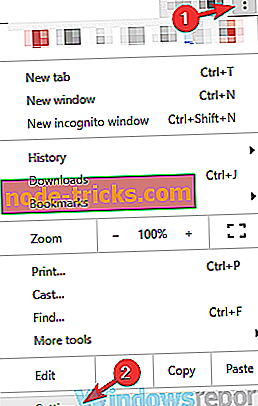
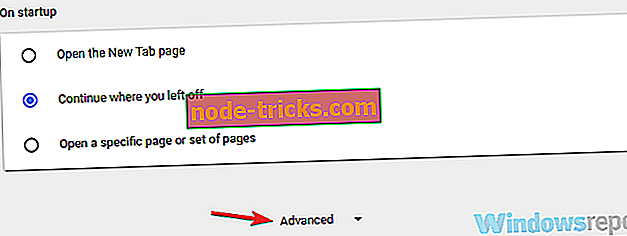
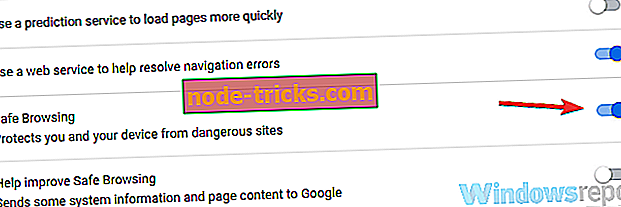

![Windows 10 ei tunnista USB: tä [Fix]](https://node-tricks.com/img/fix/526/windows-10-doesn-t-recognize-usb-7.jpg)